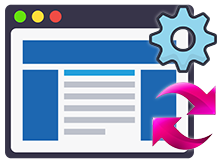
Bir Web bağlantısına (URL) tıklandığında otomatik olarak başlatılan Web tarayıcısı varsayılan (Default) tarayıcımızdır. Birçok kullanıcı ikinci ve üçüncü bir tarayıcı kurar ve varsayılanı istediği zaman
birinden diğerine değiştirebilir. Eğer sizde Tek bir tarayıcı varsa yanına yedek bir tarayıcı kurmanızı tavsiye ederiz , böylece tarayıcı bozulduğunda veya çöktüğünde diğeri ile devam edebilir ve favori ve şifrelerinizi kaybetmemiş olursunuz. Günümüzde hemen hemen her tarayıcı şifreleri farklı bir tarayıcıdan içe aktarmayı destekler , normalde sonradan kurduğunuz bir tarayıcıyı ilk çalıştırdığınız anda size varsayılan tarayıcı yapmak istermisiniz diye sorar , fakat birdaha sorma kısmını işaretleyerek sürekli bu sorunun karşınıza gelmesini engelleyebilirsiniz.
Varsayalım Sisteminizde Google chrome , Firefox , Microsoft Chromium EDGE ve İnternet Explorer kurulu olsun , bunlar arasında geçiş yapmak istediğinizde Ayarlar - Uygulamalar - Varsayılan uygulamalar kısmına gitmeniz gerekir.

Yada üstteki pencereye bir tıkla ulaşmak için çalıştır penceresinden aşağıdaki komutu da kullanabilirsiniz.
ms-settings:defaultapps
Sonra web tarayıcısı başlığı altında bulunan tarayıcı simgesine tıklayın. Yeni bir pencere açılacak ve burada sıralanan tarayıcılardan herhangi birine tıkladığınızda varsayılan (default) tarayıcınız artık Seçtiğiniz tarayıcı olacaktır.

Ardından masaüstünüzde bulunan bir web sayfası kısayoluna tıkladığınızda Artık otomatik olarak yeni varsayılan tarayıcı ile açılacaktır. Gel gelelim bazen aynı işlemi script veya programla yapmak zorunda kalabilirsiniz. Mesela her açılışta bir bilgisayarın varsayılan tarayıcısının Google chrome olarak ayarlanmasını isteyebilirsiniz.
SetDefaultBrowser uygulaması ile Bir tıkla Varsayılan tarayıcınızı değiştirin
SetDefaultBrowser.exe Herhangi bir arayüzü bulunmayan küçük boyutlu portable bir Komut istemi uygulamasıdır. Yazılımı sayfa sonundaki İndirme linkinden edinebilirsiniz. Sonrasında klavyenizdeki Shift tuşuna basın ve içinde bulunduğu klasöre sağ tıklayıp Komut istemini burada aç deyin. Ardından aşağıdaki parametreyi verip ENTER tuşuna basın
SetDefaultBrowser
Karşınıza aşağıdaki gibi bir ekran gelecektir.

Üstteki ekranda Sisteminizde kurulu olan tarayıcıları listeleyecektir. elbette Portable olarak kullandıklarınız varsa bu listede yeralmazlar. Cmd ekranındayken aşağıdaki komutlardan biri ile varsayılan tarayıcınızı değiştirebilirsiniz.
SetDefaultBrowser.exe chrome SetDefaultBrowser.exe ie SetDefaultBrowser.exe HKLM Firefox-308046B0AF4A39CB SetDefaultBrowser.exe Edge
Üstteki komutlardan biri uygulandığında komut satırında herhangi bir başarılı mesajı belirmemekte ve sadece alt satırı geçmektedir. Uygulama örneklerini aşağıdaki resimde görmektesiniz.

SetDefaultBrowser isimli Bu küçük Komut istemi aracını Scriptleriniz veya yazılımlarınız ile birlikte kullanabilirsiniz. Anasayfası

- Mobil Google chromede tüm site çerezleri nasıl silinir Burada
- Windows 10 da ara sunucu (Proxy) kullanımı Burada
- Microsoft Edge Chromium nasıl sıfırlanır Burada
- Firefox ta About config ayarlarını yasaklayalım Burada
- Chrome ve Firefox ta Dns Over Https yi etkinleştirin Burada
- Web sayfaları otomatik olarak Yenilenmesin (Refresh) Burada
- Sağ alt köşedeki Tarayıcı bildirimleri nasıl engellenir Burada
- Google Chrome reklam engelleyici ayarları Burada
- Opera tarayıcısında Dns Over Https yi etkinleştirin Burada
- Tarayıcım kapanırken gözatma geçmişini silsin Burada





Ya Anakart yada HDD den ban yemişsindir. Bunları maskeleyen yazılım bulman gerek. HDD ler için eskiden aşağıdaki gibi yazılımlar vardı , Anakart için varmıdır araştırmadım
Web Link ...
Abi rahatsız ettim kusura bakma da bir sorunum var şimdi ben oyundan cihaz ban yedim 3 ay cezalıyım.yani ekran kartı ve işlemcinin adı nereden değiştiriliyor?
teşekkür ederim.
Aşağıdaki yazılımı bir dene derim
Web Link ...
merhaba abi benim sorunum var, windows update bazı ayarlar kuruluşunuz tarafından yönetilir diyor. ve güncelleme yapamıyorum. ama yönetici hesabımdayım.
Script ile birlikte kullanabilirsin.
Bazen an oluyor gerçekten tarayıcıyı varsayılan olarak değiştirmek istiyorum ama üşeniyorum ayarlara gitmeye çok işime yarayacak